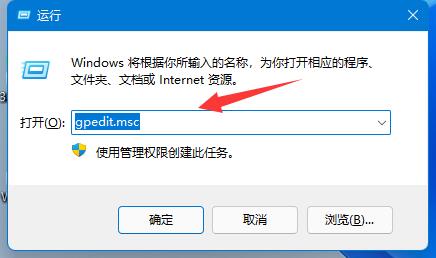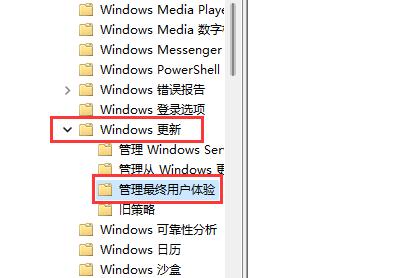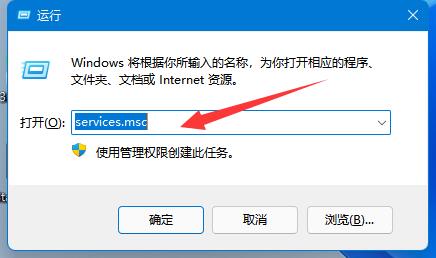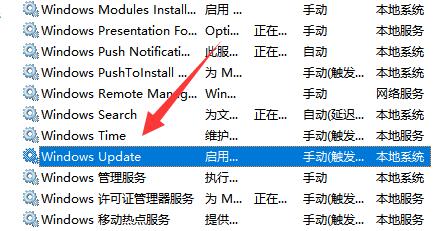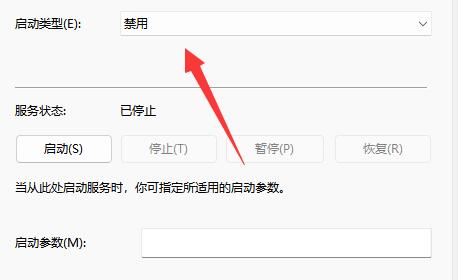关闭系统更新可能存在一些潜在的风险和问题,例如缺乏安全漏洞修复、错过新功能和改进等。因此有用户就在找win11更新永久关闭的方法,针对这一情况,下面小编带来了详细的操作步骤,我们来看看吧。
微软win11更新怎么永久关闭?
第一步,同时按下“Win+R”组合键打开运行。
第二步,在图示位置输入“gpedit.msc”并点击下面的“确定”。
第三步,打开左边的“管理模板”,再进入“Windows组件”。
第四步,打开“Windows更新”,再进入“管理最终用户体验”。
第五步,双击打开右侧的“配置自动更新”选项。
第六步,勾选其中“已启用”,并将其改为“未配置”。
第七步,依旧是打开“运行”,这次输入“services.msc”点击确定打开注册表。
第八步,找到并双击打开下面的“windows update”服务。
第九步,将启动类型改为“禁用”并确定保存即可永久关闭更新。
以上就是微软win11更新永久关闭教程详细介绍了,想知道更多相关教程还可以收藏本站。

 时间 2023-06-29 15:40:44
时间 2023-06-29 15:40:44 作者 admin
作者 admin 来源
来源 

 立即下载
立即下载